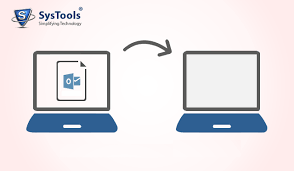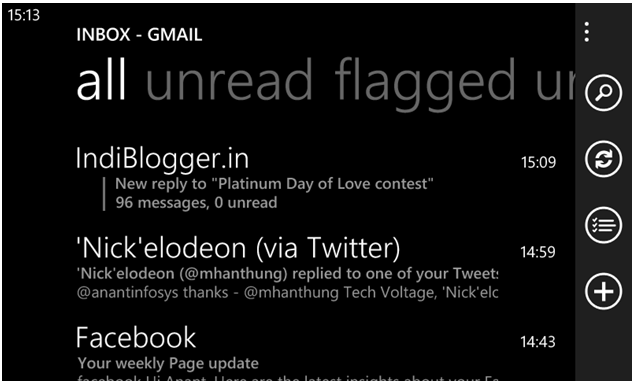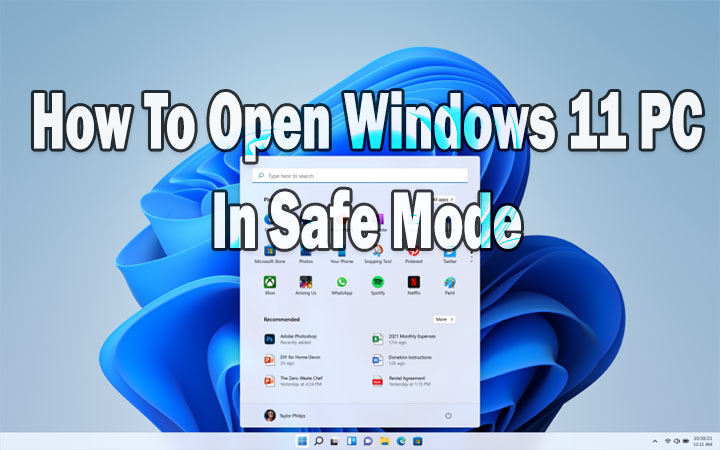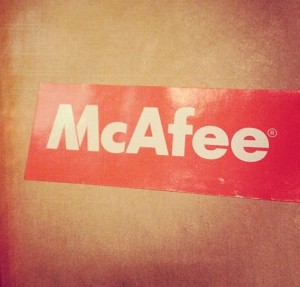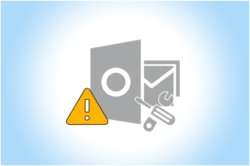Знайте, как исправить зависание базы данных SQL Server в состоянии эффективного восстановления
Пожалуйста помоги! Я использую стандартную версию SQL Server для управления и хранения данных. Вчера я сделал резервную копию своей базы данных SQL Server, и теперь я попытался восстановить базу данных, но мой SQL-сервер застрял в состоянии восстановления. Может ли кто-нибудь рассказать о причинах этой ошибки и наилучшем возможном способы решить эту проблему.
SQL Server от Microsoft – один из лучших инструментов управления базами данных. Это приложение часто используется администраторами баз данных для управления тоннами данных всего за несколько кликов. Когда пользователи SQL сталкиваются с ситуацией потери данных, они пытаются восстановить базу данных из резервной копии. В большинстве случаев процесс восстановления проходит гладко, но иногда вы можете обнаружить, что ваш SQL-сервер застревает там. Из-за этой проблемы, когда пользователь пытался получить доступ к базе данных, эта база данных не будет доступна.

Различные причины, по которым эта база данных SQL зависает при ошибке восстановления состояния, могут быть связаны с повреждением файлов MDF, любой проблемой, связанной с оборудованием или программным обеспечением, отсутствием файла журнала. А также одной из распространенных причин этой проблемы является то, что администратор SQL выполнил команду RESTORE с параметром NORECOVERY. Но пользователь не закончил это с помощью команды WITH RECOVERY. Эта проблема создает большую головную боль для пользователей SQL, поскольку база данных недоступна. Таким образом, возникает главный вопрос, как исправить зависание этой базы данных SQL-сервера в состоянии восстановления.
Для этого вы должны понимать разницу между восстановлением базы данных SQL с помощью Восстановление И Нет восстановления Команда.
Устранение зависания SQL Server в состоянии восстановления с помощью NORECOVERY
В случае, если у вас есть несколько резервных копий, пользователь может использовать следующую команду:
ВОССТАНОВИТЬ имя базы данных БАЗЫ ДАННЫХ С Диска – «имя_базы_данных.bak» с NORECOVERY
ИДТИ
Пользователь может использовать эту команду, когда у него есть несколько электронных писем с файлом резервной копии. Когда пользователь SQL пытается восстановить базу данных с помощью NO RECOVERY, процесс не завершается, и пользователь может снова выполнить эту команду для восстановления данных из нескольких файлов резервных копий. Но для последней резервной копии пользователь может использовать ее с опцией ВОССТАНОВЛЕНИЕ.
Устранение зависания базы данных SQL при восстановлении ошибки состояния с восстановлением
Пользователь может запустить эту команду, когда он хочет восстановить базу данных SQL из последнего файла резервной копии.
ВОССТАНОВЛЕНИЕ БАЗЫ ДАННЫХ имя базы данных FROM DISK = ‘databasename.bak’
С ВОССТАНОВЛЕНИЕМ
ИДТИ
Когда мы используем опцию WITH NORECOVERY, весь процесс восстановления завершается, и база данных становится доступной для всех пользователей. Таким образом, из приведенного выше обсуждения ясно, что после того, как пользователь запустит команду с опцией ВОССТАНОВЛЕНИЕ, пользователь не сможет снова запустить команду Восстановить, чтобы восстановить данные из нескольких файлов резервных копий.
Для таких ситуаций найдите профессиональный метод в следующем сегменте.
Профессиональный метод устранения зависания SQL-сервера в состоянии восстановления
Иногда повреждение файлов MDF также вызывает проблему с зависанием базы данных SQL Server в состоянии восстановления. Чтобы решить эту проблему, пользователь может воспользоваться помощью Восстановление базы данных SQL Программного обеспечения. Эта утилита может легко восстановить ваши поврежденные файлы MDF.
Также с помощью этой утилиты пользователь может восстанавливать компоненты базы данных SQL, такие как таблица, хранимая процедура, функции, триггеры, индексы. Это приложение совместимо с SQL Server 2019 и его версиями ниже. Это идеальный способ справиться со всеми проблемами повреждения базы данных SQL. Пользователь также может восстановить удаленные объекты базы данных SQL. Для получения полной информации пользователи могут легко использовать это программное обеспечение.
Следуйте инструкциям по восстановлению базы данных SQL, застрявшей в состоянии восстановления
1. Скачать и Установить Программное обеспечение на вашем компьютере.

2. Щелкните на Добавить файл кнопку и поврежденный файл MDF SQL Server.

3. Выберите Режим сканирования а также выберите версия SQL Server. Также пользователь может отметить опция предварительного просмотра удаленных объектов для предварительного просмотра удаленной базы данных SQL красным цветом.

4. Предварительный просмотр компонентов базы данных SQL, таких как таблица, хранимая процедура, функции, представления, индексы. Нажмите на Экспорт кнопка для экспорта базы данных.

5. Теперь выберите параметры экспорта из База данных SQL Server и Сценарии, совместимые с SQL Server.

6. После этого выберите имя сервера и режим аутентификации.

7. Пользователь может создать новая база данных или же экспорт в существующую базу данных после решения SQL-сервер застрял в состоянии восстановления ошибки.

8. Выберите база данных объекты, которые вы хотите восстановить.

8. Выберите вариант к экспорт с единственной схемой и со схемой и данными.

9. Пользователь может отметка возможность экспорта удаленных записей и возможность экспорта удаленных объектов. Нажмите кнопку экспорта, чтобы начать процесс.
Заключительные слова
Пользователи SQL часто сталкиваются с ошибкой «База данных SQL Server застряла в состоянии восстановления». Из-за этой проблемы база данных недоступна для пользователей. Итак, в этом блоге, посвященном решению проблемы, будут рассмотрены причины, ответственные за эту ошибку. Кроме того, если вы столкнулись с проблемами повреждения базы данных, вы можете воспользоваться помощью экспертных решений, чтобы решить все проблемы с повреждением.